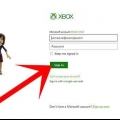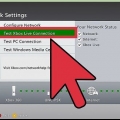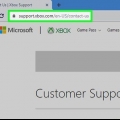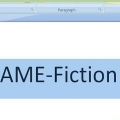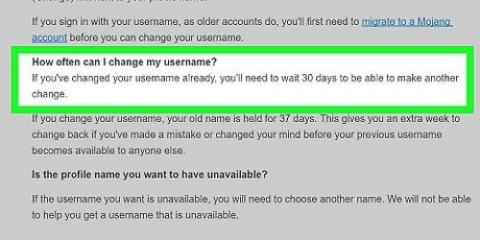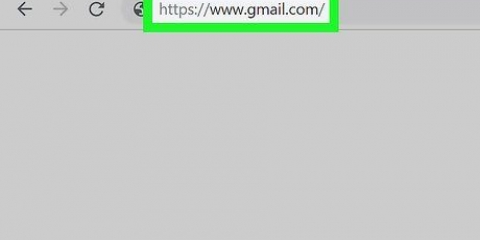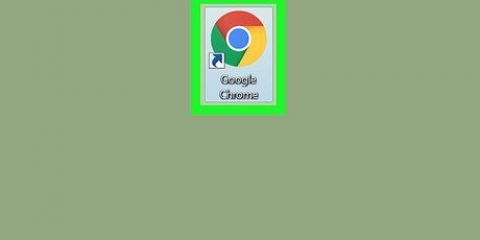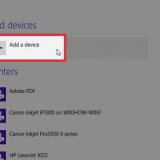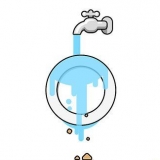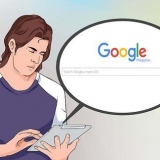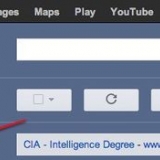Ändra din ålder på xbox live
Denna handledning kommer att lära dig hur du ändrar din registrerade ålder på Xbox Live. Du kan bara göra detta om ditt Xbox Live-konto är länkat till ett Microsoft-konto; om du registrerade dig för Xbox Live med en annan kontotyp kan du inte ändra din ålder. Om ditt nuvarande konto är under 18 år måste du skapa ett nytt Xbox Live-konto med en annan ålder, om du vill spela spel som är 18+ eller hyra vissa filmer och media.
Steg

1. Öppna Microsofts webbplats. Gå till https://www.Microsoft.com. Microsofts huvudsida öppnas. Om du är inloggad kommer du att se ditt namn och din profilbild (om tillämpligt) i det övre högra hörnet på sidan.
- Om du inte är inloggad, klicka på Bli Medlem i det övre högra hörnet på sidan, ange din e-postadress, klicka Nästa, ange ditt lösenord och klicka Bli Medlem innan du fortsätter.

2. Klicka på ditt kontonamn. Du hittar den längst upp till höger på sidan. En rullgardinsmeny visas nu.

3. Klicka på Visa Microsoft-kontoinställningar. Det här alternativet finns i mitten av rullgardinsmenyn. Om du klickar på den öppnas din Microsoft-kontosida.

4. Klicka pådin information. Detta är en flik längst till vänster i den blå stapeln överst på sidan. Din profilinformationssida öppnas.

5. Klicka på länkenRedigera födelsedatum. Du hittar den här länken till höger om ditt nuvarande födelsedatum. En redigeringssida öppnas.
Du kan bli ombedd att ange ditt lösenord igen för att fortsätta.

6. Ange ditt födelsedatum. I gruppen "Födelsedatum" högst upp på sidan ändrar du datumet för att återspegla den ålder du vill att det ska visas i Xbox Live. Klicka på månaden, datumet eller året som anges och välj en ny månad, datum eller år från rullgardinsmenyn.

7. Scrolla ner och klickaSpara. Detta är en blå knapp längst ner på sidan. Din ålder ändras till din nya ålder.
Tips
Xbox Live hindrar andra från att se din ålder.
Varningar
- Om du ändrar din ålder från 18 till "under 18" kan du förlora åtkomst till spel och privilegier på grund av Microsofts policyer.
"Ändra din ålder på xbox live"
Оцените, пожалуйста статью